在命令行中使用 WinGet 安装和管理应用程序
WinGet官方网站:https://learn.microsoft.com/zh-cn/windows/package-manager/winget/
=======================================================================================
windows 系统 winget 安装
Winget 是 Windows 系统的官方包管理器,通过命令行就能便捷地安装、更新、卸载和查询应用程序。下面为你详细介绍 Winget 的安装方法:
前提条件
要安装 Winget,你的 Windows 系统需要满足以下条件:
- 系统版本为 Windows 10 版本 1709(Build 16299)或更高。
- 系统版本为 Windows 11 的任意版本。
安装方式
Winget 有多种安装途径,你可以根据自身实际情况进行选择:
方法一:通过 Microsoft Store 安装(推荐)
- 打开 Microsoft Store 应用。
- 在搜索框中输入 “App Installer”。
- 在搜索结果里,找到 “App Installer” 应用并点击 “获取” 按钮。
- 安装完成后,你就可以使用 Winget 命令了。
方法二:通过 Windows Update 安装
- 按下
Win + I组合键打开系统设置。 - 进入 “更新和安全” 选项。
- 点击 “检查更新” 按钮。
- 如果有适用于你的 Winget 更新,系统会自动下载并安装。
方法三:手动安装(适用于无法访问 Microsoft Store 的情况)
- 访问 GitHub Release 页面。
- 下载最新版本的
.msixbundle文件。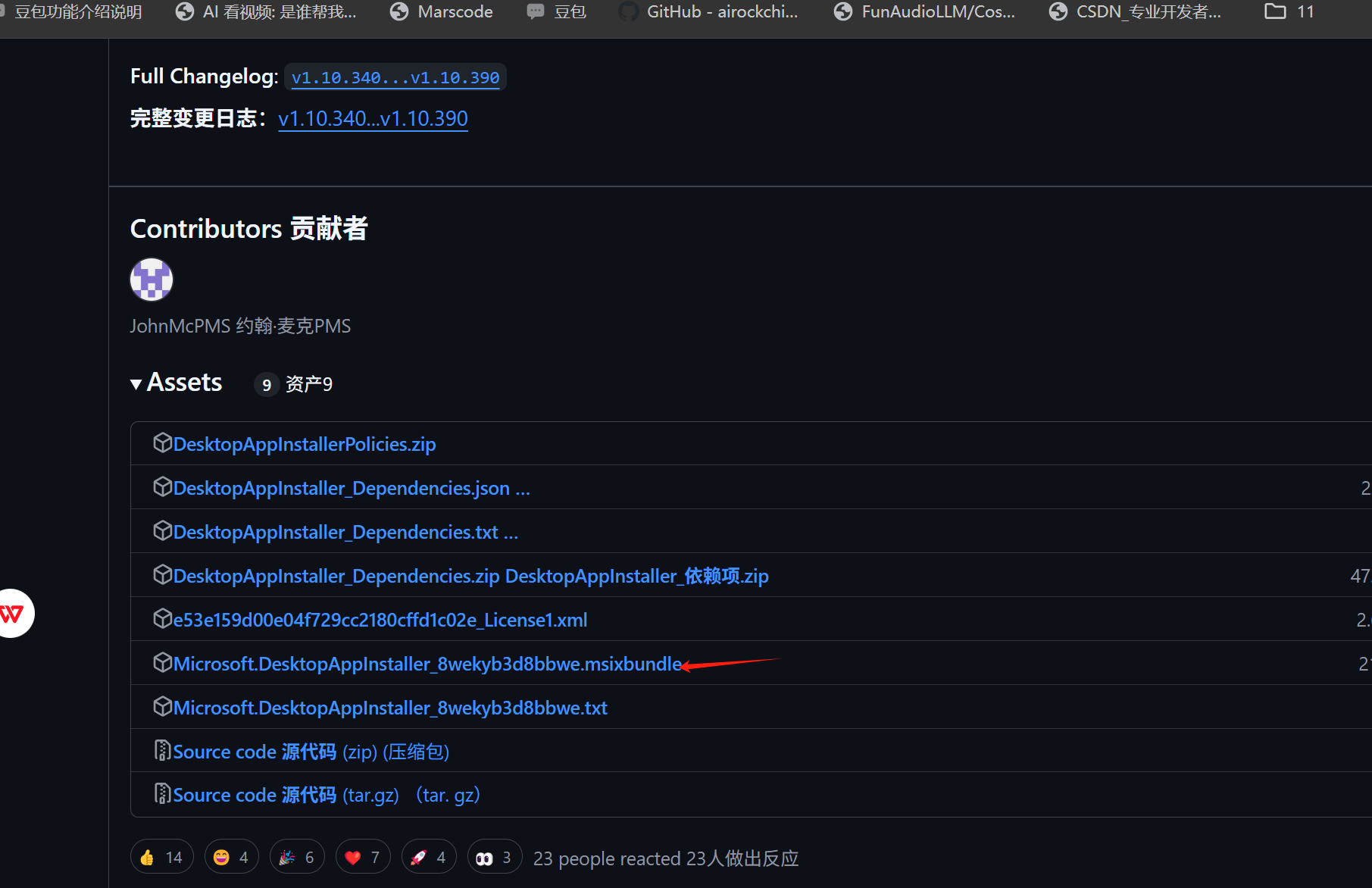
- 双击下载的文件进行安装。
验证安装
安装完成后,你可以通过以下方式验证 Winget 是否安装成功:
- 按下
Win + X组合键,然后选择 “Windows 终端” 或者 “命令提示符”。 - 输入以下命令并执行:
bash
winget --version- 如果你能看到类似
v1.5.2201这样的版本号输出,就说明 Winget 已经安装成功。
使用示例
Winget 安装成功后,你可以使用它来安装应用程序,例如安装 Visual Studio Code:
bash
winget install Microsoft.VisualStudioCode
如果你在安装过程中遇到问题,可以尝试更新 Windows 系统到最新版本,或者检查系统是否满足最低要求。
2025-09-04 20:18:05【出处】:https://blog.csdn.net/zengliguang/article/details/148749875
=======================================================================================
命令行WinGet国内镜像配置
WinGet的功能
WinGet是微软商店的命令行版,是微软2020年和和Windows Terminal上线的,功能如下所示:
PS C:\Users\U> winget
Windows 程序包管理器 v1.10.390
版权所有 (C) Microsoft Corporation。保留所有权利。
WinGet 命令行实用工具可从命令行安装应用程序和其他程序包。
使用情况: winget [<命令>] [<选项>]
下列命令有效:
install 安装给定的程序包
show 显示包的相关信息
source 管理程序包的来源
search 查找并显示程序包的基本信息
list 显示已安装的程序包
upgrade 显示并执行可用升级
uninstall 卸载给定的程序包
hash 哈希安装程序的帮助程序
validate 验证清单文件
settings 打开设置或设置管理员设置
features 显示实验性功能的状态
export 导出已安装程序包的列表
import 安装文件中的所有程序包
pin 管理包钉
configure 将系统配置为所需状态
download 从给定的程序包下载安装程序
repair 修复所选包
如需特定命令的更多详细信息,请向其传递帮助参数。 [-?]
...
WinGet源配置
WinGet源的当前配置可以用source命令通过以下方式查看:
PS C:\Users\U> winget source list
名称 参数 显式
-----------------------------------------------------------
msstore https://storeedgefd.dsx.mp.microsoft.com/v9.0 false
winget https://cdn.winget.microsoft.com/cache false
如果觉得微软官方源太慢,可以设置国内镜像源(如,USTC镜像),这一步需要管理员权限,否则会有以下提示:
PS C:\Users\U> winget source remove winget
需要具有管理员权限才能执行此命令。
正确方法是用sudo执行(V24H2及以上版本):
PS C:\Users\U> sudo winget
已在此计算机上禁用 Sudo。若要启用它,请转到“设置”应用中的 Developer Settings page
或者打开管理员终端:
PS C:\Users\U> winget source remove winget
正在删除源: winget...
██████████████████████████████ 100%
完成
如果,WinGet的版本较新,版本号>=1.8,运行:
PS C:\Users\U> winget source add winget https://mirrors.ustc.edu.cn/winget-source --trust-level trusted
正在添加源:
winget -> https://mirrors.ustc.edu.cn/winget-source
██████████████████████████████ 100%
完成
PS C:\Users\U> winget source list
名称 参数 显式
-----------------------------------------------------------
winget https://mirrors.ustc.edu.cn/winget-source false
msstore https://storeedgefd.dsx.mp.microsoft.com/v9.0 false
如果WinGet版本号<=1.7,则不需要--trust-level trusted选项。接下来先搜索一下试试:
PS C:\Users\U> winget search Python.Python.3
“msstore”源要求在使用前查看以下协议。
Terms of Transaction: https://aka.ms/microsoft-store-terms-of-transaction
源要求将当前计算机的 2 个字母的地理区域发送到后端服务才能正常工作,(例如"US")。
是否同意所有源协议条款?
[Y] 是 [N] 否: Y
名称 ID 版本 源
----------------------------------------------
Python 3.0 Python.Python.3.0 3.0.1 winget
Python 3.1 Python.Python.3.1 3.1.4 winget
Python 3.10 Python.Python.3.10 3.10.11 winget
Python 3.11 Python.Python.3.11 3.11.9 winget
Python 3.12 Python.Python.3.12 3.12.10 winget
Python 3.13 Python.Python.3.13 3.13.5 winget
Python 3.2 Python.Python.3.2 3.2.5 winget
Python 3.3 Python.Python.3.3 3.3.5 winget
Python 3.4 Python.Python.3.4 3.4.4 winget
Python 3.5 Python.Python.3.5 3.5.4 winget
Python 3.6 Python.Python.3.6 3.6.8 winget
Python 3.7 Python.Python.3.7 3.7.9 winget
Python 3.8 Python.Python.3.8 3.8.10 winget
Python 3.9 Python.Python.3.9 3.9.13 winget
第一次使用winget可能会有协议条款提示,选择是【Y】即可,能成功搜到说明源工作正常。接下来就可以愉快地安装软件了。安装方法为
PS C:\Users\U> winget install <App ID>
例如,安装最新版的Python则运行:
PS C:\Users\U> winget install Python.Python.3.13
WinGet也可以安装微软商店(即:上文的msstore源)的软件,常用软件安装的方法见《使用winget快速安装常用软件》。最后,如果要恢复官方源,只需运行:
PS C:\Users\U> winget source reset winget
更多WinGet信息详见微软官网手册
2025-09-04 20:19:18【出处】:https://www.cnblogs.com/psrastro/p/18948137
=======================================================================================
Windows 包管理工具 winget 使用教程
winget(Windows Package Manager)是微软官方提供的一款 Windows 包管理工具,可以让用户在 Windows 上快速安装、卸载、更新和配置软件。它可以大大简化软件的管理过程,尤其对于开发者和 IT 专业人员来说,非常方便。
本文将为你介绍如何使用 winget,从安装到常见命令的使用。
1. 安装 winget
1.1 检查 Windows 版本
winget 从 Windows 10 版本 1809 开始提供,如果你使用的是较新的 Windows 10 或 Windows 11,应该可以直接使用它。你可以通过以下步骤确认是否安装了 winget:
- 打开 PowerShell 或命令提示符。
- 输入命令
winget --version,如果显示版本号,说明已经安装。 - 如果没有安装,可以通过 Microsoft Store 下载并安装 "App Installer"。
1.2 安装 App Installer(如果没有)
如果 winget 不可用,你可以从 Microsoft Store 安装 App Installer:
- 打开 Microsoft Store 页面。
- 点击“获取”按钮,安装 App Installer。
- 安装完成后,重新启动 PowerShell 或命令提示符,重新尝试
winget命令。
2. winget 命令基本使用
2.1 安装软件
要通过 winget 安装软件,只需要使用 winget install 命令,后面跟上软件的名称或 ID。
例如,安装 Google Chrome:
winget install Google.Chrome或者安装 Visual Studio Code:
winget install Microsoft.VisualStudioCode你也可以使用软件的 ID 安装:
winget install 9NBLGGH42THS # 这是 3D Viewer 的 ID2.2 搜索软件
如果你不确定要安装的软件名称,可以使用 winget search 命令来查找。它会列出匹配的软件名称和相关信息。
例如,搜索与 "notepad" 相关的软件:
winget search notepad2.3 更新软件
winget 支持更新已安装的软件。使用 winget upgrade 命令可以检查并更新所有可用的软件。
更新所有软件:
winget upgrade --all更新某个特定软件(例如更新 Visual Studio Code):
winget upgrade Microsoft.VisualStudioCode2.4 卸载软件
使用 winget uninstall 命令卸载已安装的软件。例如,卸载 Google Chrome:
winget uninstall Google.Chrome如果不确定软件名称,也可以先搜索:
winget search Google.Chrome2.5 查看已安装软件
要查看系统中已安装的软件,使用 winget list 命令。它会列出所有已安装的应用及其版本号。
winget list2.6 获取软件详细信息
要查看某个软件的详细信息,可以使用 winget show 命令。例如,查看 Visual Studio Code 的详细信息:
winget show Microsoft.VisualStudioCode2.7 导出已安装的软件列表
如果你需要备份或在其他计算机上安装相同的软件,可以导出已安装的软件列表。
导出软件列表到文件:
winget export --output <文件名>.json导入已导出的软件列表:
winget import --file <文件名>.json3. 常见问题及解决
3.1 为什么某些软件安装失败?
有时候,安装软件时可能会遇到失败的情况。常见的原因包括:
- 软件包缺失:某些软件可能没有被包含在 winget 的库中。
- 权限问题:在一些系统上,可能需要管理员权限来执行安装。可以尝试以管理员身份运行命令提示符或 PowerShell。
3.2 如何更新 winget 自身?
winget 会通过 Windows 更新自动更新。如果你想手动更新它,可以通过以下命令更新 App Installer:
winget upgrade Microsoft.AppInstaller3.3 为什么无法找到某些软件?
虽然 winget 提供了大量的常用软件,但它的包库并不包含所有软件。如果某个软件在 winget 中找不到,你可以访问 winget-pkgs 仓库 查看是否存在,或者手动下载和安装。
4. 高级功能
4.1 使用自定义源
默认情况下,winget 从 Microsoft 的官方源获取软件包。如果你有自定义源,或者想使用其他源,可以添加或更改源。
查看现有源:
winget source list添加新源:
winget source add --name <源名> --url <源的 URL>删除源:
winget source remove --name <源名>4.2 安装软件的特定版本
winget 允许安装软件的特定版本。例如,要安装指定版本的 Visual Studio Code:
winget install Microsoft.VisualStudioCode --version 1.64.05. 总结
winget 是一个功能强大的工具,能极大提高 Windows 系统管理和软件管理的效率。通过 winget,你可以快速安装、更新和卸载软件,避免了传统的手动下载安装程序的麻烦。掌握这些基本命令后,你可以利用 winget 更高效地管理你的 Windows 系统。
出处:https://zhuanlan.zhihu.com/p/29436532852
如果,您希望更容易地发现我的新博客,不妨点击一下绿色通道的【关注我】。(●'◡'●)
因为,我的写作热情也离不开您的肯定与支持,感谢您的阅读,我是【Jack_孟】!
本文来自博客园,作者:jack_Meng,转载请注明原文链接:https://www.cnblogs.com/mq0036/p/19074310
【免责声明】本文来自源于网络,如涉及版权或侵权问题,请及时联系我们,我们将第一时间删除或更改!




 浙公网安备 33010602011771号
浙公网安备 33010602011771号